Photoshop个性桌面设计实例<二>
(9)激活背景层,使用“椭圆选框工具”在背景右下角绘制一个正圆形选区,进行原地复制粘贴,执行“滤镜>扭曲>球面化”命令使图像产生突起,再执行“图像>调整>色相/饱和度”命令打开“色相/饱和度”对话框,在其中设置“色相”、“饱和度”和“明度”的参数使新图层的颜色变成红色,调整后添加“外发光”、“内阴影”和“内发光”图层样式,并用“画笔”工具绘制白色高光,效果如图9所示。

图9
(10)对红色按钮进行复制,再执行“图像>调整>色相/饱和度”命令对复制的球体进行色彩调整,制作出黄色和绿色球体,然后按下Ctrl+T键应用自由变换命令,分别调整另外两个球体的大小,并排列它们的位置,如图10所示。

图10
(11)新建一个图层,执行“滤镜>渲染>3D变换”命令打开“3D变换”对话框,在其中选择“立方体”工具绘制多个不同大小的立方体,如图11所示,然后使用“轨迹球”工具对这些立方体进行旋转生成立体图形,效果如图12所示。
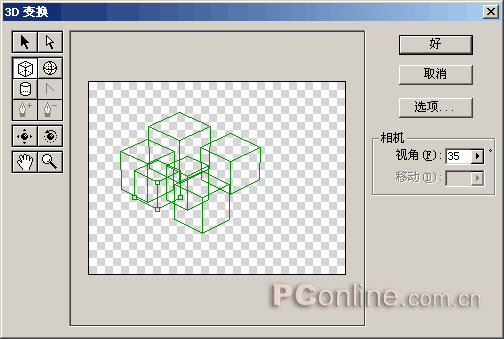
图11
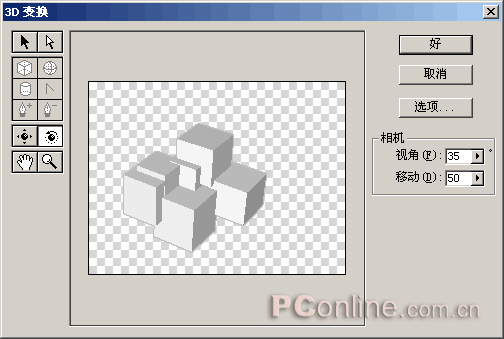
图12
(12)通过执行“图像>调整>色相/饱和度”命令对立体图形进行色彩调整,并用黑色描边完成个性标志的绘制,然后输入文字并制作“金属字”效果,(关于金属字效果的制作教程已经很多了,这里就不再介绍。)完成后的效果如图13所示。

图13


